So deaktivieren Sie die automatische Strecke von Scheiben (und Flash -Laufwerken) in Windows 7, 8 und 8.1

- 2309
- 604
- Mick Agostini
Ich kann annehmen, dass es unter Windows-Benutzern viele von denen gibt, die nicht wirklich einen automatischen Start von Scheiben, Flash-Laufwerken und externen Festplatten benötigen und sogar müde werden. Darüber hinaus kann dies in einigen Fällen sogar gefährlich sein, zum Beispiel, wie Viren auf einem Flash -Laufwerk erscheinen (oder eher Viren, die sich durch sie ausbreiten).
In diesem Artikel werde ich ausführlich beschreiben, wie Sie den automatischen Abschluss externer Laufwerke deaktivieren. Zuerst werde ich zeigen des Betriebssystems, wo diese Tools verfügbar sind), und ich werde auch das Autoplay -Trennen in Windows 7 über das Bedienfeld und die Methode für Windows 8 und 8 zeigen.1 Durch Ändern der Parameter des Computers in der neuen Schnittstelle.
Windows enthält zwei Arten von "Auto -let" - Autoplay (automatische Wiedergabe) und Autorun (Automol). Die erste ist verantwortlich für die Bestimmung der Art des Laufwerks und der Fortpflanzung (oder des Starts eines bestimmten Programms) des Inhalts, dh wenn Sie DVD mit dem Film einfügen, wird vorgeschlagen, den Film zu verlieren. Und Autorun ist eine etwas andere Art von Auto -Launch, die aus früheren Windows -Versionen stammt. Dies impliziert, dass das System auf einem verbundenen Laufwerk nach Autorun -Datei sucht.Inf und befolgen. Diese Option kann eine Gefahr sein.
So deaktivieren Sie Autorun und Autoplay im Herausgeber einer lokalen Gruppenrichtlinie
Um die automatische Strecke von Festplatten und Flash -Laufwerken mit dem Herausgeber der lokalen Gruppenrichtlinie auszuschalten, drücken Sie sie dafür die Win + R -Tasten auf der Tastatur und geben Sie sie ein Gpedit.MSC.

Gehen Sie im Editor in den Abschnitt "Computerkonfiguration" - "Administratorvorlagen" - "Windows -Komponenten" - "Automobilrichtlinie"
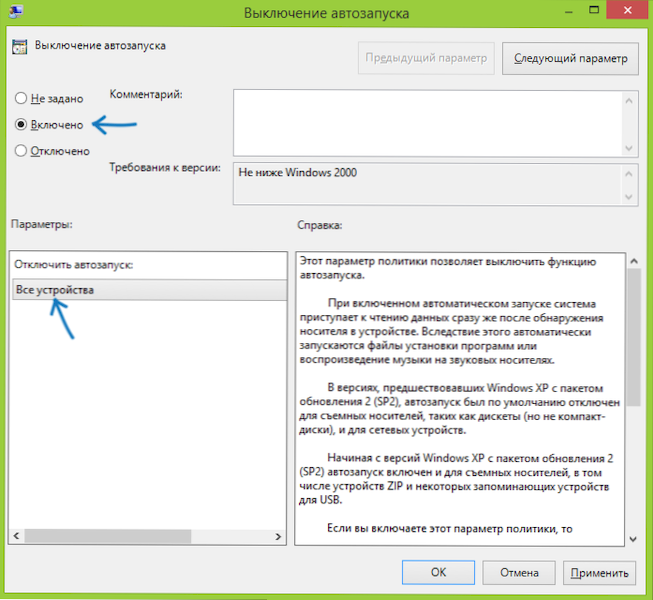
Klicken Sie zweimal auf den Punkt „Boot -Dagmenting“ und wechseln Sie den Status „Einschalten“. Stellen Sie außerdem sicher, dass alle Geräte im Parameterfeld installiert sind. Wenden Sie die Einstellungen an und starten Sie den Computer neu. Bereit ist die automatische Ladefunktion für alle Scheiben, Flash -Laufwerke und andere externe Laufwerke deaktiviert.
So deaktivieren Sie Auto -Launch mit dem Registrierungsredakteur
Wenn Ihre Version von Windows keinen lokalen Gruppenrichtlinien -Editor hat, können Sie den Editor des Registers verwenden. Starten Sie dazu den Registrierungseditor, indem Sie die Win+R -Tasten auf der Tastatur drücken und eingeben Reflikt (Danach - drücken Sie OK oder geben Sie ein).
Sie benötigen zwei Abschnitte der Registrierung:
HKEY_LOCAL_MACHINE \ Software \ Microsoft \ Windows \ Currentversion \ Policies \ Explorer \
HKEY_CURRENT_USER \ Software \ Microsoft \ Windows \ CurrentVersion \ Policies \ Explorer \
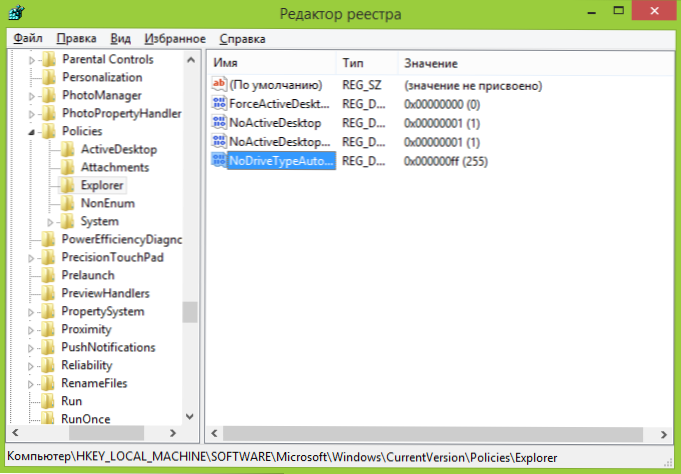
In diesen Abschnitten müssen Sie einen neuen DWORD -Parameter (32 Bit) erstellen NoderivetypeAutorun und weisen Sie ihm einen Hexadezimalwert 000000ff zu.
Laden Sie den Computer neu. Der Parameter, den wir festlegen.
Trennung von Scheiben von Festplatten in Windows 7
Zunächst werde ich Ihnen mitteilen, dass diese Methode nicht nur für Windows 7 geeignet ist, sondern auch für die acht, nur in den neuesten Windows, die viele Einstellungen in den Steuerplatten in der neuen Schnittstelle in der "Änderung der Änderungen von" dupliziert haben Computerparameter "Element beispielsweise bequemer dort, wechseln Sie die Parameter mit einem Touchscreen. Trotzdem funktionieren die meisten Methoden für Windows 7 weiter.
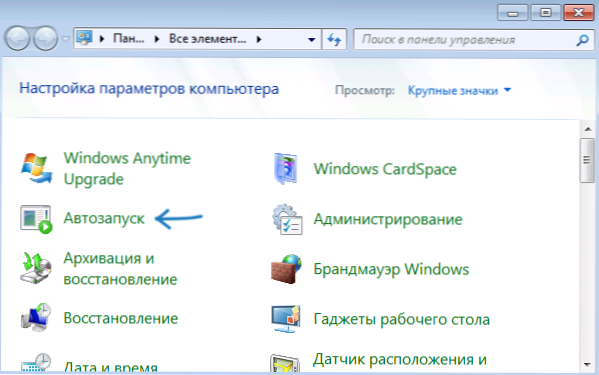
Gehen Sie zum Windows -Bedienfeld, wechseln Sie zum Typ "Symbol", wenn Sie eine Ansicht der Kategorien haben, und wählen Sie "Autobase" aus.
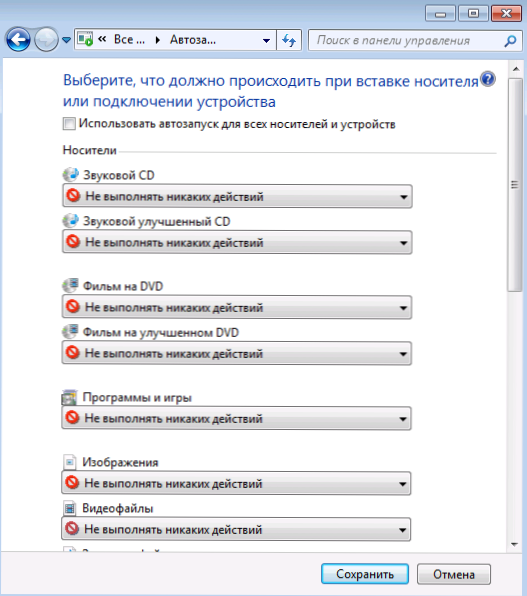
Entfernen Sie danach die Marke „Automobile für alle Träger und Geräte verwenden“ und setzen Sie auch für alle Arten von Trägern „keine Aktionen aus“. Speichern Sie die Änderungen. Nachdem Sie ein neues Laufwerk mit dem Computer anschließen, wird es nicht versucht, es automatisch zu spielen.
Autoplay in Windows 8 und 8.1
Das Gleiche, was vom Abschnitt mit dem Bedienfeld durchgeführt wurde, kann bei der Änderung der Windows 8 -Parameter durchgeführt werden. Öffnen Sie das rechte Bereich, wählen Sie die "Parameter" - "Änderung der Computerparameter" aus.
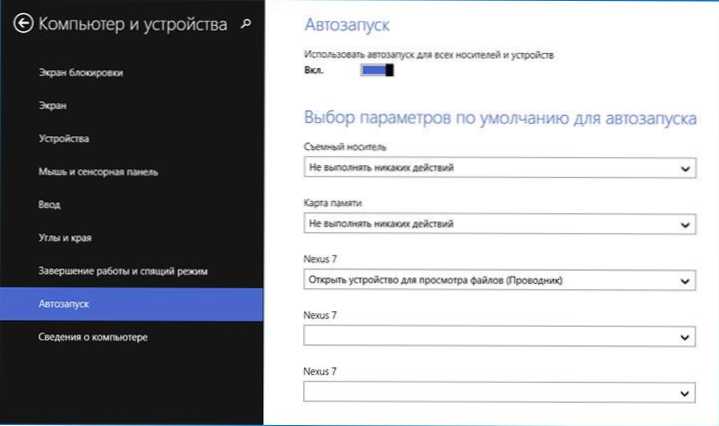
Gehen Sie als nächstes zum Abschnitt "Computer und Geräte" - "Automobe" und konfigurieren.
Vielen Dank für Ihre Aufmerksamkeit, ich hoffe ich habe geholfen.
- « Wo kann man die Laufwerke für den ASUS -Laptop herunterladen und wie man sie installiert
- 6 Techniken für effektive Arbeiten in Windows 8.1 »

